時間:2016-12-28 來源:互聯網 瀏覽量:
一位網友說“新買的筆記本預裝的win8不會用,自己想安裝XP係統,於是他將光盤放入光驅中,但是係統都是不會從光驅啟動,想盡一切辦法都不行”尋修網小編接到這個問題已經不是一兩例了,於是問他,有沒有改BIOS選項,網友果斷回答說沒有,立馬小編就想到,告訴他要改BIOS,後來經過一番的解說,網友大喜安裝成功。下麵就一起看看win8改xp bios設置方法。

win8改xp bios設置光盤啟動方法:
按“Enter”進入“BIOS選項”,選擇BIOS設置,這裏係統提示按F1就可以進入BIOS界麵。

按“Fn+F1”進入BIOS,選擇“Security”中的“Secure Boot”。
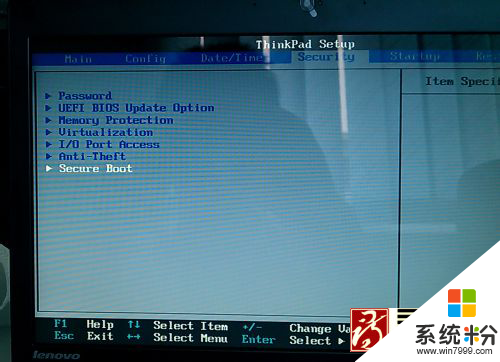
將“Security”中的“Secure Boot”設置為“Disabled”
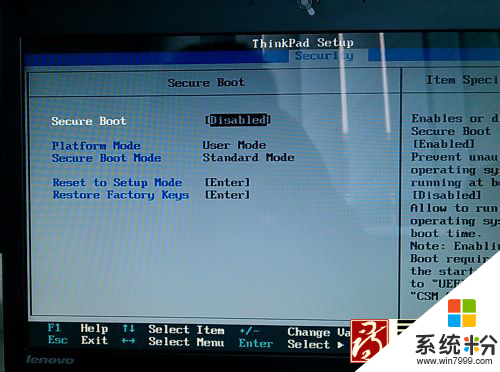
返回“BIOS”首頁,選擇“Startup”。
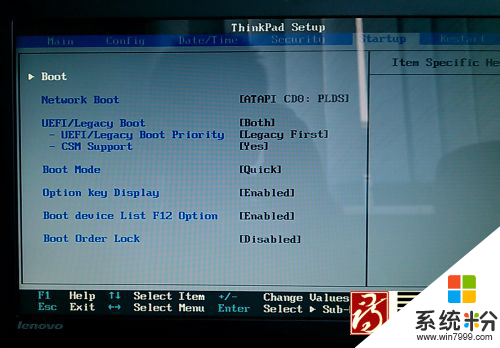
將“Startup”中的“UEFI/LEGACY BOOT”改為“Both”。

最後按F10保存設置就可以了,這樣一來就可以順利的從光驅啟動了。

【win8改xp bios設置方法】按照上述的步驟來設置,就能快速解決問題。下次再有其他的ghost操作係統下載後使用的疑問,歡迎上係統粉官網查看解決的方法。